Hoewel het je lukt om pakketten te installeren, bij te werken en te verwijderen met behulp van de op de opdrachtregel gebaseerde APT-pakketbeheerder in een Linux-omgeving op een Chromebook, vraag je je misschien af of je dezelfde taak kunt uitvoeren met de front-end GUI. Gelukkig is Synaptic, een grafische verpakking voor APT, eenvoudig te installeren en te gebruiken. Er is slechts een kleine aanpassing om het goed te laten werken. Verifiëren Redenen waarom dit jaar niet het beste was voor Chromebooks.

Installeer Synaptic op uw Chromebook
Synaptic Het is een grafische pakketbeheerder die al lang beschikbaar is voor op APT gebaseerde distributies, met name Debian en Ubuntu. Het is eenvoudig te installeren in een Debian-omgeving op een Chromebook:
sudo apt install synaptic
Toegang inschakelen met xhost
U moet nog een kleine wijziging aanbrengen om de pakketten te kunnen rooten. Om veiligheidsredenen voorkomt de Linux-omgeving op een Chromebook dat grafische applicaties standaard systeemwijzigingen kunnen aanbrengen met rootrechten.
U hoeft slechts één opdracht uit te voeren om het probleemloos te laten werken. U kunt de opdracht xhost gebruiken om root-toegang in een Linux-omgeving op een Chromebook in te schakelen:
xhost +
U ziet het bericht: "Toegangscontrole is uitgeschakeld, clients kunnen vanaf elke host verbinding maken." U hebt nu toegang tot Synaptic als root.
ملاحظة: U moet deze opdracht opnieuw geven als u uw Chromebook- of Linux-omgeving opnieuw opstart.
Pakketten op Chromebook grafisch beheren
Het is gemakkelijk om pakketten te beheren met Synaptic zodra u root-toegang inschakelt. Start Synaptic gewoon vanaf de opdrachtregel met:
sudo synaptic
Synaptic biedt veel van de functionaliteit van een handige opdrachtregeltoepassing. Een van de redenen waarom u misschien Synaptic wilt gebruiken in plaats van APT, is dat de eerste beter geschikt is om door beschikbare pakketten te bladeren. In de linkerkolom kunt u door de categorieën pakketten bladeren, van beschikbare games tot programmeer-apps.
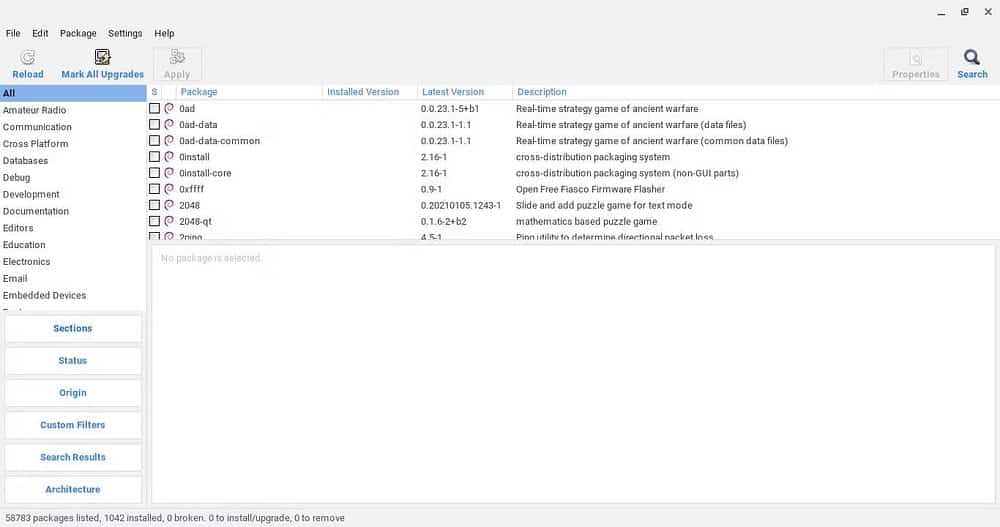
U kunt van pakketweergave wisselen door de knoppen linksonder te selecteren. Selecteer "Status" om de geïnstalleerde pakketten te zien. U kunt dan zien welke pakketten wel of niet zijn geïnstalleerd.
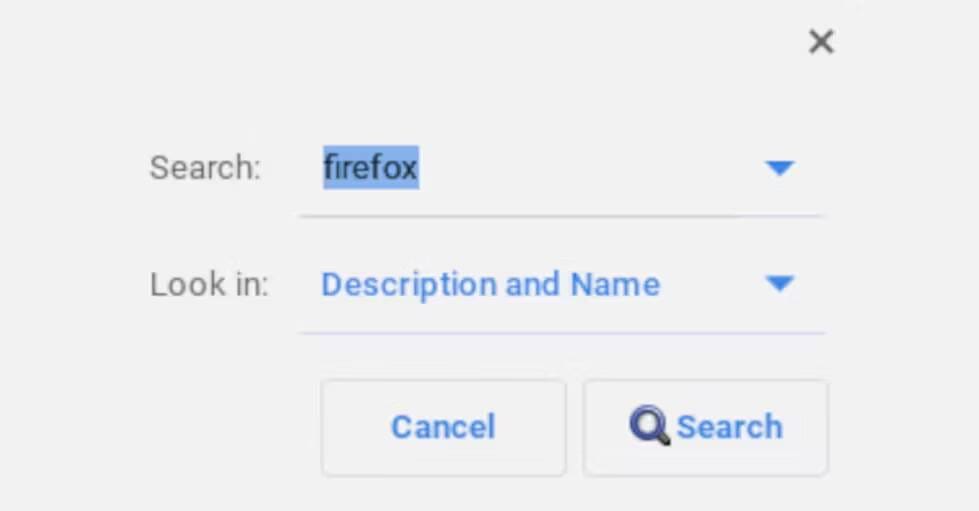
Ga naar om naar pakketten te zoeken Bewerken -> Zoeken En je krijgt een zoekvenster. Standaard kijkt Synaptic naar de pakketnaam en beschrijvingen, maar u kunt deze details wijzigen in het vervolgkeuzemenu Kijken in. U kunt zoeken naar onderhouders, afhankelijkheden, pakketversies en beschikbare pakketten.
Al deze mogelijkheden maken Synaptic tot een krachtige aanvulling op APT wanneer u niet precies weet wat u moet installeren. Verifiëren Flatpak-pakketten op een Chromebook installeren.
U kunt nu Linux-pakketten op uw Chromebook beheren met Synaptic
U bent niet beperkt tot de opdrachtregelprogramma's apt en apt-get pakketbeheer in een Linux-omgeving op een Chromebook. Met Synaptic beschikt u over een krachtige browse- en zoekomgeving voor de verschillende beschikbare pakketten.
Pakketbeheer kan een verwarrend onderwerp lijken, maar het is gemakkelijk te begrijpen als je eenmaal alle belangrijke Linux-pakketbeheeropties kent. U kunt nu bekijken De beste mysterieuze Linux-distributies die u waarschijnlijk niet kende.







